 �{���i�փA�N�Z�X���� �{���i�փA�N�Z�X���� |
|
| 1 |
[�X�^�[�g]���N���b�N���A[�}�C �l�b�g���[�N]���E�N���b�N���āA[�R���s���[�^�̌���]���N���b�N���܂��B 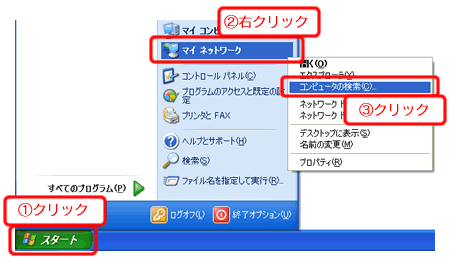
�@ |
| �@ |
�@ |
| 2 |
[�R���s���[�^��]�Ɂulandisk�v�Ɠ��͂��A[����]�{�^�����N���b�N���܂��B 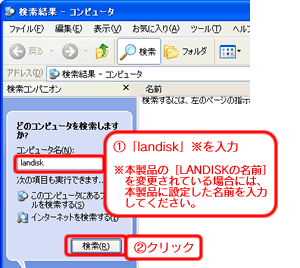
�@ |
| 3 |
�uHDL-GX series (Landisk)�v����������܂��̂ŁA�_�u���N���b�N���܂��B ���\���̂������Windows�̐ݒ�ɂ��قȂ�܂��B
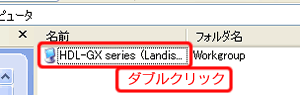
  | �P�䂵���Ȃ��͂��̖{���i���Q�݂������I |
| 
| Windows
XP����A�{���i�̃R���s���[�^���Ō������s�����ꍇ�A2��LANDISK����������邱�Ƃ�����܂��B
2�̂����ǂ��炩���_�u���N���b�N���Ă��������B 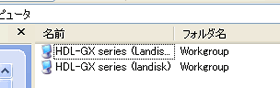
����́A�{���i���g�p���Ă���t�@�[���E�G�A�ɂ��d�l�ƂȂ�܂��B
|
�@ |
| 4 |
[disk]�t�H���_���_�u���N���b�N���܂��B
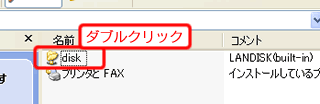
|
| �@ |
 |
 |
 | | |
 | �� | [disk]�t�H���_�ɂ��� |
 | | �{���i�o���ɂ́A��L�̂悤�Ɂmdisk�n�t�H���_������܂��B
�{���i�Ƀl�b�g���[�N�ォ��A�N�Z�X�ł��邷�ׂẴ��[�U�[�ŋ��L�ł���t�H���_�i���L�t�H���_�j�ł��B ���̃t�H���_���ɂ́A���ׂẴ��[�U���ǂݏ����ł��A�������t�@�C���͂��ׂẴ��[�U�ŋ��L�ł��܂��B |
 | | |
| | �@ |
| 5 |
�\�����ꂽ�mdisk�n�t�H���_���Ƀt�@�C�����������ނ��Ƃ��ł��܂��B
���̃t�H���_���Ƀt�@�C������������ŁA���̃��[�U�Ƌ��L���邱�Ƃ��ł��܂��B
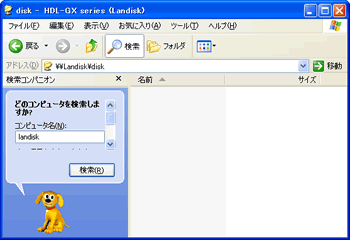
�@ |
| ����Ɂmdisk�n�t�H���_�̃E�B���h�E���\�����ꂽ��A���L�t�H���_�Ƃ��Ďg�p�ł��܂��B �ȉ����������������B
| �g�p��̒��� | �mdisk�n���L�t�H���_�Ƀt�@�C����ǂݏ�������ۂ̒��ӁE�����ɂ��Đ������܂��B |
�@ |
| |
 �y�[�W�g�b�v�֖߂� �y�[�W�g�b�v�֖߂� |